अल्ट्रापोर्टेबल Y13-अनिहा
Y13 कंप्यूटर
Contents
अपने अल्ट्रापोर्टेबल कंप्यूटर का प्रभार लेने के लिए यहां सभी उपयोगी जानकारी खोजें.
कंप्यूटर y13
PC Y13 में से एक है प्रमुख उपकरण कंप्यूटरों की unowhy रेंज से, अल्ट्रापोर्टेबल Y13 ने कई छात्रों और शिक्षकों के लिए खुद को साबित कर दिया है.
शिक्षा के लिए डिज़ाइन किया गया है, इसमें कक्षा के भीतर या बाहर पूर्ण उपयोग के लिए आवश्यक सभी विशेषताएं हैं.



लपट और मजबूती के बीच सही गठबंधन
एक पंख के रूप में प्रकाश के रूप में, अल्ट्रापोर्टेबल Y13 परिवहन के लिए बहुत आसान है.
साथ केवल 1.3 किलोग्राम, आप जहां चाहें परिवहन करें ! चेसिस बनाने वाली सामग्रियों के एक विवेकपूर्ण चयन के लिए धन्यवाद, कंप्यूटर ठोस और प्रकाश दोनों है.
पुस्तकों के अंत के रूप में ठीक है
“दो प्रकार के मन हैं: ज्यामिति की आत्मा और चालाकी की आत्मा”
-ब्लेस पास्कल
इसके आयामों और मोटाई से, Y13 कंप्यूटर दोनों को बनाने के लिए सहमत है. इसके अलावा, पीसी Y13 का चालाकी इसे सुरुचिपूर्ण और आधुनिक बनाता है. दो मैनुअल के बीच या बस अपने हाथों में फिसल गया, वह आसानी से छात्रों के साथ अपनी जगह पा लेगा.
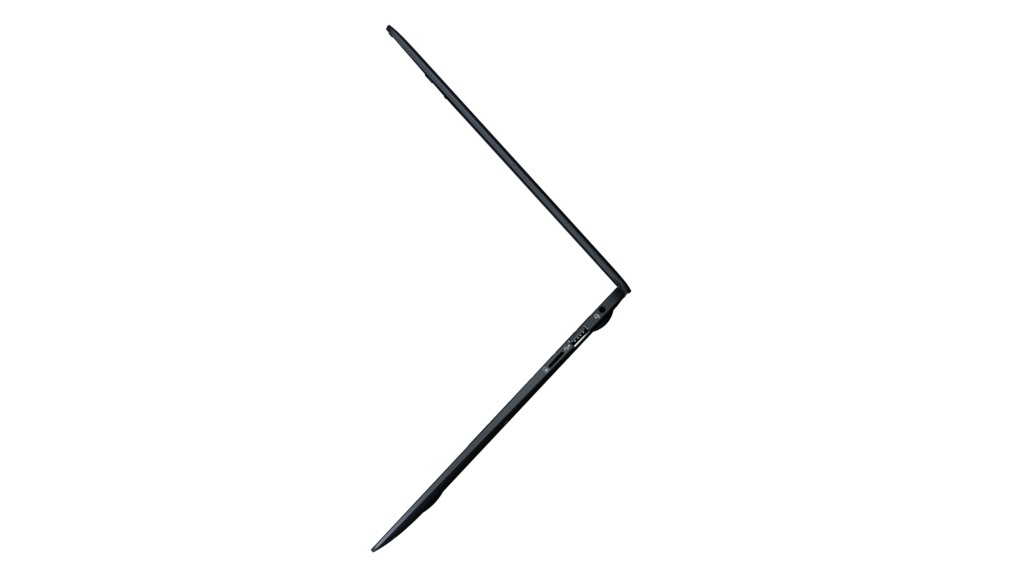

आत्माओं का समर्थन करने के लिए विवेक और स्थायी
छात्रों के दैनिक उपयोगों के लिए अध्ययन, कंप्यूटर को लक्षित घटकों में प्रदान किया जाता है सभी उपयोगों की अनुमति दें कक्षा की और किसी भी व्याकुलता से बचें. पूर्ण एचडी स्क्रीन, पूर्ण, मूक कनेक्टर्स: यह केवल इसका उपयोग करने के लिए रहता है.
अल्ट्रापोर्टेबल पीसी y13


अपने अल्ट्रापोर्टेबल कंप्यूटर का प्रभार लेने के लिए यहां सभी उपयोगी जानकारी खोजें.



प्रस्तुति पीसी y13
Y13 कंप्यूटर में एक है Windows ™ 11 समर्थक शिक्षा संचालन प्रणाली, एक इंटेल® सेलेरॉन N5100 प्रोसेसर – 4 कोर 1.1 गीगाहर्ट्ज टर्बो (2.8 गीगाहर्ट्ज तक), एक 8 जीबी रैम और ए 128 जीबी एसएसडी की भंडारण क्षमता.
डिवाइस 2 एमपी वेबकैम, एक एकीकृत माइक्रोफोन, स्पीकर, कीबोर्ड, टचपैड और फिंगरप्रिंट रीडर से सुसज्जित है. इसमें एक 2 एमपी वेबकैम, एक एकीकृत माइक्रोफोन, स्पीकर, कीबोर्ड, टचपैड और इंप्रिंट रीडर भी है. इसमें एक USB-C पावर आउटलेट, एक माइक्रो-एसडी कार्ड स्थान, एक मिनी एचडीएमआई पोर्ट, एक यूएसबी 2 पोर्ट भी है.0 और एक USB 3 पोर्ट.0. Y13 बैटरी उसे प्रदान करती है 10 घंटे तक के उपयोग की स्वायत्तता.
पहला चालू होना
6. चार्टर्स की स्वीकृति
एक बार अपने सत्र से जुड़ा, व्यक्तिगत डेटा संरक्षण चार्टर्स और ऋण की स्थिति प्रदर्शित की जाती है. उपयोगकर्ता को संपूर्ण दस्तावेज पढ़ने और तत्वों को स्वीकार करने के लिए आमंत्रित किया जाता है.
महत्वपूर्ण : यदि चार्टर्स को स्वीकार नहीं किया जाता है, तो पीसी अब दूसरे कनेक्शन से उपयोग करने योग्य नहीं होगा. तब तक पीसी को बंद कर दिया जाएगा जब तक कि चार्टर्स स्वीकृति.
5. पहचान
• पहली बार Y13 कंप्यूटर से कनेक्ट करने के लिए, यह इंटरनेट से जुड़ा होना चाहिए
• यदि आपका मोनलीस खाता है.नेट अभी तक सक्रिय नहीं है, Monlycée सत्र पर क्लिक करें.नेट: पासवर्ड दर्ज किए बिना “दर्ज करें” कुंजी पर टाइप करें. आपको अपने Monlycée खाते के लिए सक्रियण चरणों में पुनर्निर्देशित किया जाएगा.जाल
• फिर Monlycée सत्र से लॉग आउट करें.नेट और प्रवेश करके “अन्य उपयोगकर्ता” सत्र से कनेक्ट करें: आपका monlycee ईमेल.जाल (पहला नाम.नाम@monlycee.जाल)
• यदि आपका मोनलीस खाता है.नेट सक्रिय है, सीधे “अन्य उपयोगकर्ता” सत्र पर क्लिक करें: पहचानकर्ता में अपना Monlycee ईमेल टाइप करें.नेट (पहला नाम.नाम@monlycee.नेट) और आपका Monlycee पासवर्ड.जाल
नज़र रखना इंटरफ़ेस में
कंप्यूटर इंटरफ़ेस में दो अलग -अलग मेनू से बना एक ऑपरेटिंग सिस्टम शामिल है:
मेज़
टास्कबार और आपके सॉफ़्टवेयर के शॉर्टकट के साथ, कंप्यूटर कनेक्टिविटी की जानकारी (वाई-फाई, ब्लूटूथ, एक बाहरी डिस्क का सम्मिलन, आदि।.) “स्टार्ट” बटन, विंडोज आइकन द्वारा प्रतीक है.
विंडोज कुंजी
समानांतर डेस्क जो तब दिखाई देती है जब आप कुंजी दबाते हैं.
कंप्यूटर y13
सभी जवाब आपके सवालों के लिए यहां पाया जा सकता है.
कंप्यूटर y13
• कंप्यूटर का सीरियल नंबर कहां है ?
सीरियल नंबर कंप्यूटर के पीछे दिखाई देता है.
• ट्रैकपैड अक्षम है, इसे कैसे पुन: सक्रिय किया जाए ?
अपने ट्रैकपैड को पुन: सक्रिय करने के लिए, कीबोर्ड कीज़ को एक साथ दबाएं: FN+F9
• एक विंडोज प्रदर्शनों की सूची.पुराना “बहुत सारे भंडारण स्थान पर रहता है, इसे कैसे हटाएं ?
यह निर्देशिका “विंडोज.Windows संस्करण चढ़ाई के दौरान ऑपरेटिंग सिस्टम द्वारा स्वचालित रूप से पुराना “बनाया जाता है. यह Microsoft द्वारा 30 दिनों के बाद हटा दिया जाता है. इसे मैन्युअल रूप से हटाना संभव नहीं है.
• Y13 के साथ संगत एसडी कार्ड के प्रकार क्या हैं ?
Y13 पीसी SDHC प्रकार माइक्रोएसडी कार्ड (कम से कम 32 जीबी तक) और एसडीएक्ससी (कम से कम 64 जीबी तक) के साथ संगत है.
• मेरे कंप्यूटर की दक्षता का अनुकूलन करने के लिए अच्छी प्रथाएं क्या हैं ?
• मेरा पीसी y13 अब रोशनी नहीं करता है
यदि आपका पीसी y13 अब रोशनी नहीं करता है, तो कृपया निम्नलिखित जोड़तोड़ प्राप्त करें:
• सब कुछ डिस्कनेक्ट करें
• फिर 1 मिनट के लिए “स्टार्ट -अप” बटन दबाएं
• फिर चार्जर को फिर से कनेक्ट करें
• फिर कंप्यूटर को सामान्य रूप से शुरू करें.
कंप्यूटर को सामान्य रूप से शुरू करना चाहिए और चार्ज करना चाहिए. यदि समस्या बनी रहती है, तो हमारी सहायता टीम से संपर्क करें
• मेरे Y13 शिथिलता का कीबोर्ड क्या करना है ?
कई बार विंडोज कुंजी दबाएं
फिर “एफएन” कुंजी को दबाते रहें और एक साथ “हटाएं” कुंजी और फिर पीसी को पुनरारंभ करें.

यदि समस्या बनी रहती है, तो हमारी सहायता टीम से संपर्क करें
• मुझे अपने Y13 पर एक ध्वनि समस्या है
हमारी सहायता टीम से संपर्क करें.
एक एजेंट समस्या को ठीक करने के लिए दूर से आपके पीसी का नियंत्रण लेगा.
ऐसा करने के लिए, कृपया उपलब्ध पीसी के साथ हमसे संपर्क करें और यह सुनिश्चित करें कि यह एक वाईफाई नेटवर्क से अच्छी तरह से जुड़ा हुआ है.
• क्या होगा अगर मेरे पास मेरी स्क्रीन पर एक नीला वर्ग या नीली स्क्रीन है ?
आपके पास उन संदेशों में से एक है जो स्टार्ट -अप में दिखाई देता है ?
कृपया हमारी सहायता टीम से संपर्क करें.
• मेरा y13 अब लोड नहीं करता है
हम आपको एक सहपाठी के चार्जर के साथ अपने पीसी को लोड करने का प्रयास करने के लिए आमंत्रित करते हैं.
यह पहचान करेगा कि क्या समस्या चार्जर या पीसी से आती है.
फिर आपको यह जांचना होगा कि क्या कोई एलईडी किनारे पर है.
यदि लाल एलईडी जलाया जाता है, तो अपने पीसी को एक अच्छा घंटा लोड करने दें, तो इसे हल्का करने का प्रयास करें.
उचित प्रक्रिया शुरू करने के लिए हमें अपनी सहायता टीम से संपर्क करना होगा.
• आप चार्टर के साथ कठिनाइयों का सामना करते हैं ?
अपनी समस्या को हल करने की कोशिश करने के लिए निम्नलिखित जोड़तोड़ की कोशिश करने के लिए धन्यवाद:
– Ctrl + Alt + डिलीट कीज़ एक साथ दबाएं.
– फिर “टास्क मैनेजर” चुनें, अधिक विवरण चुनें
– फ़ाइल मेनू में “एक नया कार्य चलाएं” चुनें
– दिखाई देने वाले संवाद बॉक्स में, HSQOBRESCUE टाइप करें: (दो अंक अच्छी तरह से रखें) फिर ठीक पर क्लिक करें
पीसी फिर पुनरारंभ करेगा.
यदि आपकी समस्या अभी भी हल नहीं है, तो कृपया हमारी सहायता टीम से संपर्क करें.
• क्या होगा अगर मेरा एमएस ऑफिस लाइसेंस “सक्रिय नहीं” प्रतीत होता है
इन सबसे ऊपर, आपको कार्यालय से कनेक्ट करते समय उपयोग किए गए ईमेल पते की जांच करनी चाहिए. ऐसा करने के लिए, आपको शब्द खोलना होगा और अपनी स्क्रीन के शीर्ष दाईं ओर “कनेक्शन” कुंजी का चयन करना होगा.
• यदि आप पहले से जुड़े हुए हैं, तो सुनिश्चित करें कि उपयोग किया गया खाता आपका मोनलीसे खाता है.नेट, यह कहना है कि आईडी@monlycee.नेट और आपका Monlycée पासवर्ड.जाल.
• यदि आप कनेक्ट नहीं हैं, तो अपने ईमेल एड्रेस आईडी@monlycee का उपयोग करके लॉग इन करें.नेट और आपका Monlycée पासवर्ड.जाल.
यदि आप पहले से ही अपने Monlycée खाते से जुड़े हुए हैं.नेट और यह कि आपका लाइसेंस सक्रिय नहीं है, कृपया हमारी सहायता टीम से संपर्क करें ताकि हम अधिक -इन -डेप्थ चेक करें.
हम आपको याद दिलाते हैं कि गैर -उच्च विद्यालय के छात्रों को अब कार्यालय लाइसेंस से लाभ नहीं होता है.
• मैं अब अपने Y13 2020/2021/2022 सत्र से कनेक्ट नहीं कर सकता
1) जांचें कि अन्य उपयोगकर्ता सत्र आपके स्टार्ट -अप स्क्रीन पर दिखाई देता है.
* यदि आपके पास अन्य उपयोगकर्ता सत्र नहीं है, तो कृपया हमारी सहायता टीम से संपर्क करें
2) जांचें कि आप https: // monlycee से कनेक्ट कर सकते हैं.किसी अन्य उपकरण से जाल.
* यदि आप https: // monlycee से कनेक्ट नहीं कर सकते हैं.नेट, कृपया अपने डिजिटल संदर्भ के करीब पहुंचें ताकि यह आपके मोनलीसे पासवर्ड को रीसेट कर दे.नेट और वह आपको प्रवेश करने के लिए सही पहचानकर्ता बताता है.
3) जांचें कि आप अपने पीसी के अन्य उपयोगकर्ता सत्र में सही जानकारी दर्ज करते हैं, अर्थात्:
• ईमेल पता: (आईडी) @monlycee.जाल
• Monlycée पासवर्ड.जाल
कृपया ध्यान दें, आपका Y13 पीसी एक वाईफाई नेटवर्क से जुड़ा होना चाहिए.
यदि आप सही जानकारी अच्छी तरह से दर्ज करते हैं और यह काम नहीं करता है, तो कृपया अपने मोनलीसे पासवर्ड को संशोधित करें.अपने https: // monlycee खाते से नेट.जाल. फिर 10 मिनट के इंतजार के लिए धन्यवाद और अन्य उपयोगकर्ता सत्र से कनेक्ट करने के लिए फिर से प्रयास करें.
यदि आप अभी भी ऐसा नहीं कर सकते हैं तो कृपया हमारी सहायता टीम से संपर्क करें.
























